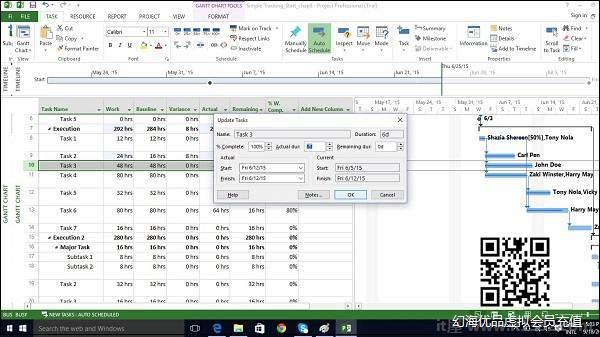一旦您的项目计划在MS Project中准备就绪,项目经理就必须衡量实际情况(完成的工作,使用的资源和产生的成本),并修改和更改任何有关任务和资源的信息.改变计划.项目经理不应该假设一切都按计划进行,并且应该始终跟踪每项任务.抵制正式跟踪项目管理数据是正常的.您可以通过解释您的期望,解释跟踪的好处以及培训人员自己跟踪任务来克服对跟踪的阻力.
保存基线
要评估项目绩效,您需要创建一个基线,您可以根据该基线比较进度.一旦计划完全开发,就需要保存基线.当然,由于滚动波计划或管理项目所需的渐进式细化,人们总是可以为计划添加新任务,资源,约束和成本.
另请注意,保存是有意义的在输入任何实际值(例如任务完成百分比)之前的基线.
注意 : 使用MS Project 2013,您可以在单个计划中保存最多11个基准.这些多个基线似乎与基线的定义相反.您可以在以下时间使用此灵活性;
您有外部客户的基准计划和内部团队的基准计划.
您正在为风险事件做准备.您希望为风险响应和恢复制定单独的基准计划.
您正在接受大的变更请求,您可能仍希望保留原计划以备将来使用与利益相关者沟通时的参考.
创建基线
单击项目选项卡→计划组→设置基准→确定.
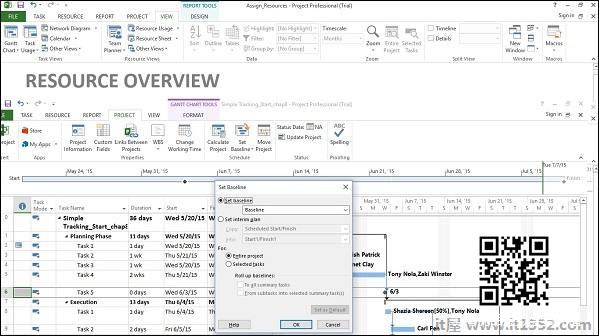
在甘特图上查看基线
单击视图选项卡→任务视图组→甘特图. 单击格式选项卡→条和样式组→基线(要显示).
您将看到Baseline Gantt条与当前的甘特图条一起显示.
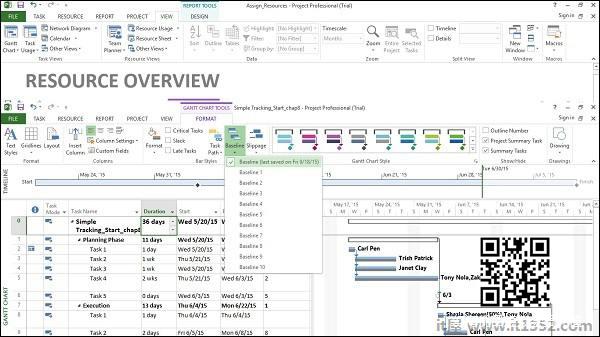
更新基线
随着项目的时间和工作进展,您可能需要更改基线也是如此.您有相同和减号的几个选项;
更新基线.
更新基线选择的任务.
保存多个基线.
更新整个项目的基线
这只是将原始基线值替换为当前计划的值.
单击项目选项卡→计划组→设置基线→好.
更新所选任务的基线
这不会影响其他任务或资源基线值的基线值计划.
点击Project Tab → 安排小组 → 设置Baseline → 对于选择选定任务 → 好.
保存多个基线
您可以在一个计划中保存最多11个基线.第一个称为Baseline,其余为Baseline 1到Baseline 10.
单击Project选项卡→Schedule group→Set Baseline→click 下拉框保存您喜欢的任何基线. 单击"确定".
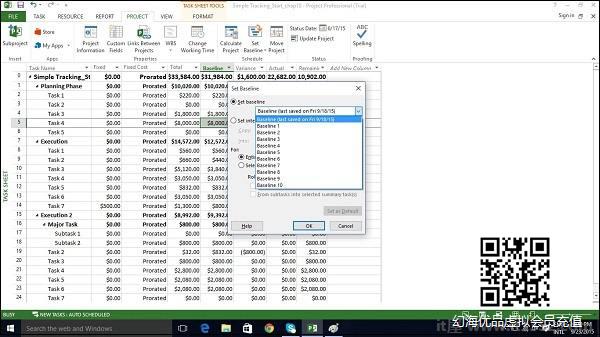
中期计划
临时计划仅为每项任务保存两种信息并减去;当前开始日期和当前完成日期.
它可以用作项目标记.从视觉上很容易看出项目进度如何偏离轨道或在轨道上.因为它只指定日期,所以信息简单,清晰,简单.
单击项目选项卡→计划组→设置基准→设置临时计划→好.
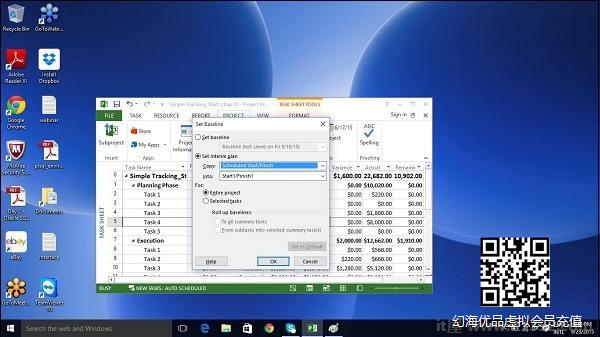
按特定日期跟踪计划
如果所有任务已按计划完成并按计划完成,则可以在"更新项目"对话框中记录此任务.大多数时候,经验丰富的项目经理都明白这不是真的.但有时,当生成的实际工作和成本值足够接近基准计划时,这种方法可能会很好.
单击项目选项卡→状态组→更新项目. 打开单选按钮"更新工作完成"选项,然后设置0%-100%完成.选择当前日期. 单击"确定".
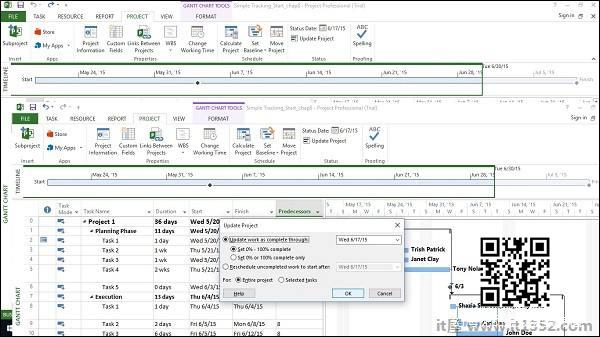
对于已完成的任务,检查标记将出现在指示符列中.在图表部分的右侧,在每个任务的甘特条形图中生成进度条.
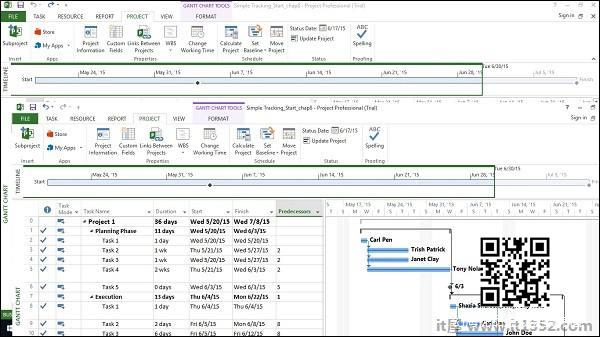
跟踪计划为完成百分比
方法1
请点击任务→任务选项卡→计划组→0%,25%,50%,75%或100%.
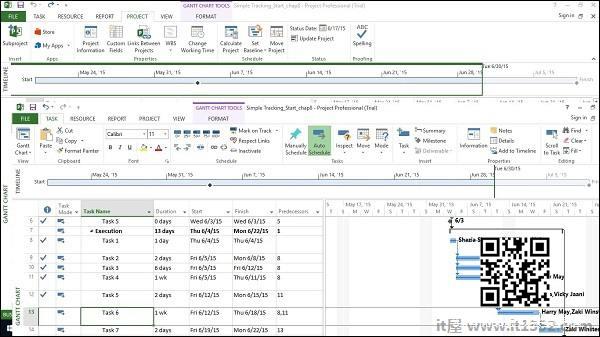
方法2
单击查看选项卡→数据组→表格→跟踪.
现在,对于所需的任务,单击相应的%Comp 列并输入所需的%完成.
按实际值计划的跟踪计划
您可以为项目输入以下实际值 :
实际开始和结束日期和减去;项目会相应地调整计划.
任务的实际持续时间&减去;如果等于或大于计划持续时间:任务= 100%完成.
任务的实际持续时间
单击视图选项卡→数据组→表格→工作.
您将看到%W.Comp. (%完成工作)列.
此表包括工作(计划工作),实际工作和剩余列.
单击要执行的任务更新.在以下示例中,单击任务9的"实际"字段,并输入24小时.对于此任务,初始计划的工作时间为16小时,因为24小时更长.该项目将任务标记为100%完成,并将"工作"列更新为24小时(从最初的16小时开始).在示例中,保存了基线,因为基线不会更改并用作比较.基线仍然是16小时,现在由MS Project计算8小时的差异.
注意 : 实际工作汇总并反映在摘要任务上.
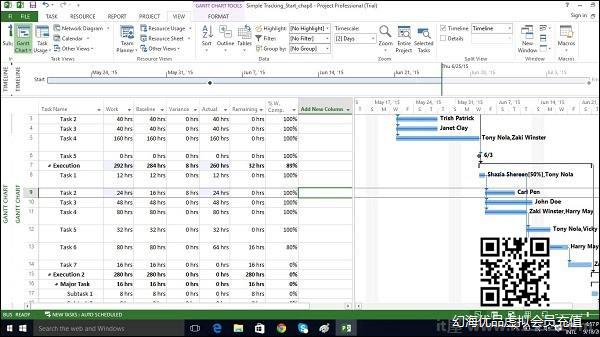
实际开始和结束日期
单击要更改其日期的任务.
单击任务选项卡→计划组→轨道标记→更新任务的下拉菜单. 更改实际组中的开始或结束字段.
您也可以填写实际持续时间字段.